Nesen es nolēmu pāriet no Google Chrome uz Mozilla Firefox. Nav iemesla, es tikai jutu, ka ir pienācis laiks to sajaukt. Es sāku izmantot Firefox kā galveno pārlūkprogrammu, bet es saglabāju Chrome instalāciju un dažkārt darbojas.
Dažas dienas pēc slēdža es pamanīju, ka mana ekrāna apakšējā labajā stūrī es bieži saņēmu biežus Facebook paziņojumus - mazus uznirstošos logus, kas bija atklāti sakot, ļoti kaitinoši. Es devos uz Facebook, lai mēģinātu tos izslēgt. Nav laimes. Ienācu Windows 10 iestatījumu izvēlnē un darbības centrā, lai mēģinātu tos izslēgt. Atkal ... nav veiksmi. No kurienes tie bija?
Ah. Google Chrome. Tā kā Google Chrome paziņojumi nekad netiks miruši, pat ja neesat aktīvi izmantojis pārlūkprogrammu. (Tikai kidding, Google Chrome tika iestatīts darboties fonā manā datorā - tas ir, kā to apturēt.)
Lūk, kā atbrīvoties no Google Chrome darbvirsmas paziņojumiem:
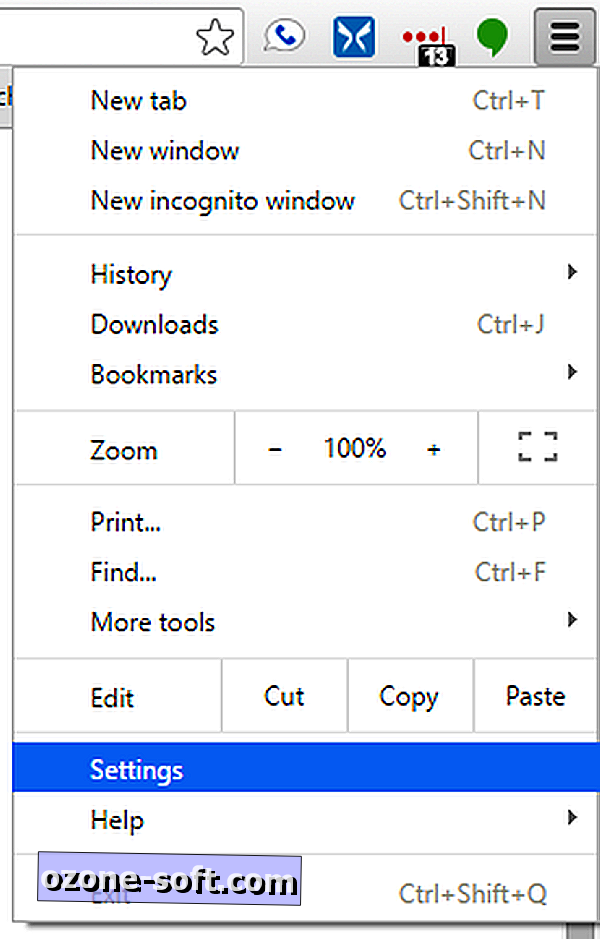
1. Atveriet Google Chrome un augšējā labajā stūrī noklikšķiniet uz iestatījumu izvēlnes (trīs bāri). Nolaižamajā izvēlnē izvēlieties Iestatījumi .
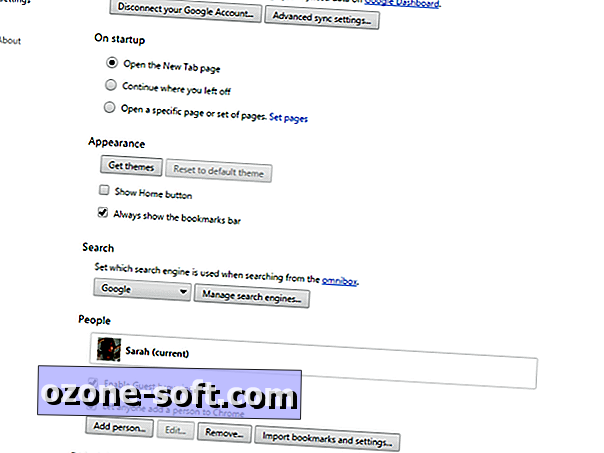
2. Ekrāna apakšdaļā noklikšķiniet uz Rādīt papildu iestatījumus ...
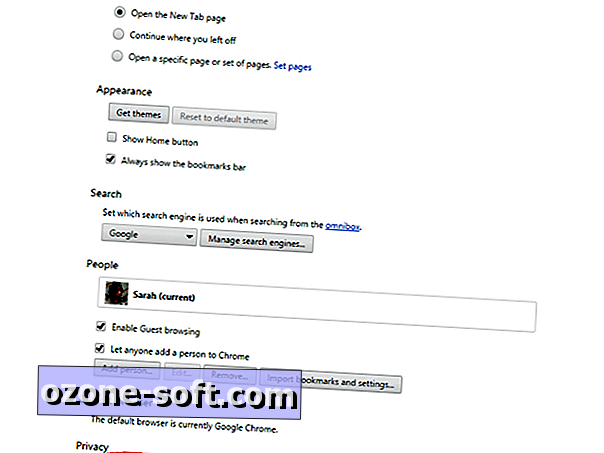
3. Sadaļā Konfidencialitāte noklikšķiniet uz Satura iestatījumi ...
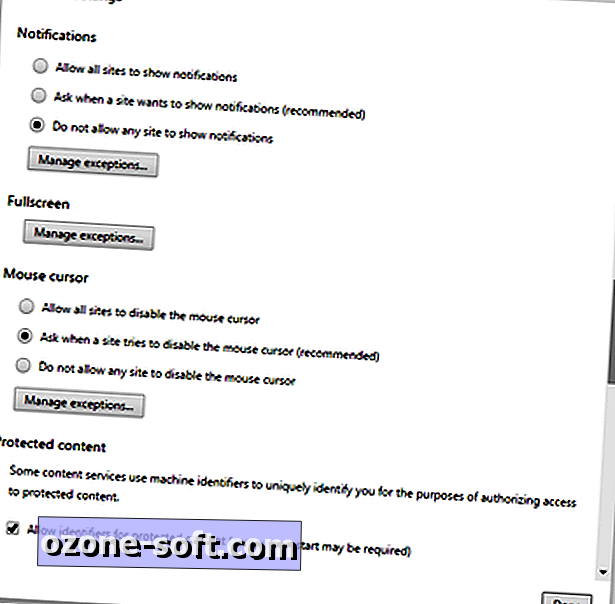
4. Parādīsies uznirstošais logs. Sadaļā Paziņojumi izvēlieties Neļaut nevienai vietnei parādīt paziņojumus, ja vēlaties bloķēt visus paziņojumus.
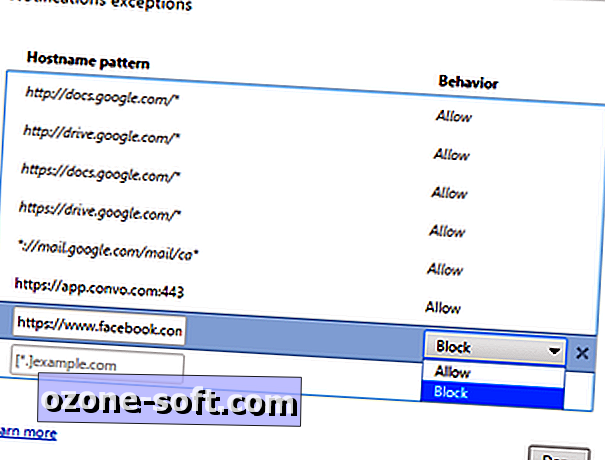
Ja vēlaties bloķēt konkrētu vietnes paziņojumu, noklikšķiniet uz Pārvaldīt izņēmumus ... un atrodiet vietni, kuru vēlaties bloķēt. Noklikšķiniet uz vietnes, lai to atlasītu, un nolaižamajā izvēlnē slejā Uzvedība izvēlieties Bloķēt .
5. Noklikšķiniet uz Pabeigts, lai saglabātu iestatījumus.









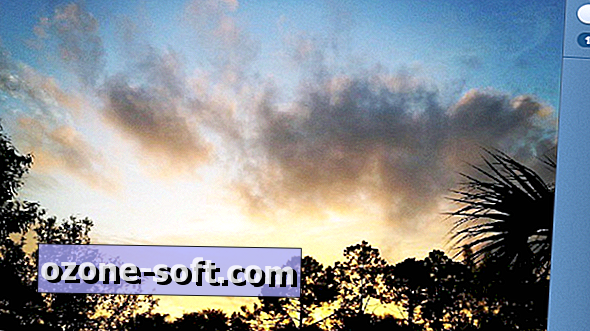



Atstājiet Savu Komentāru